iTunes 오류 4 또는 iPhone 오류 9006을 수정하는 9006가지 방법
최근에 iTunes를 사용하는 동안 ‘오류 9006’ 메시지를 받았는데 문제가 해결되지 않는 것 같습니까?
괜찮아요! 당신은 바로 이곳에 왔습니다. ‘iPhone용 소프트웨어를 다운로드하는 동안 문제가 발생했습니다. 알 수 없는 오류가 발생했습니다(9006).’. 고맙게도 이 문제를 해결할 수 있는 몇 가지 방법이 있습니다. 이 유익한 게시물에서는 iPhone 오류 9006에 익숙해지고 문제를 해결하기 위한 단계별 솔루션도 제공합니다. 계속 읽고 네 가지 방법으로 iTunes 오류 9006을 극복하는 방법을 배우십시오.
1부: iTunes 오류 9006 또는 iPhone 오류 9006이란 무엇입니까?
이전 버전의 iTunes를 사용 중이거나 iTunes를 사용하여 iPhone을 업데이트 또는 복원하려는 경우 오류 9006 메시지가 나타날 수 있습니다. ‘iPhone용 소프트웨어를 다운로드하는 중에 문제가 발생했습니다. 알 수 없는 오류가 발생했습니다(9006).’ 이것은 일반적으로 연결된 iPhone에 대한 소프트웨어 업데이트(또는 다운로드) 실패를 나타냅니다.

대부분의 경우 오류 9006 iTunes는 iTunes가 Apple 서버와 통신할 수 없을 때 발생합니다. 네트워크 연결에 문제가 있거나 Apple 서버도 사용 중일 수 있습니다. 소프트웨어 업데이트 프로세스를 완료하려면 iTunes에 장치와 관련된 해당 IPSW 파일이 필요합니다. 이 파일을 다운로드할 수 없으면 iTunes 오류 9006이 표시됩니다.
기기에서 더 이상 지원하지 않는 이전 버전의 iTunes를 사용하는 경우에도 발생할 수 있습니다. iPhone 오류 9006이 발생하는 데는 몇 가지 이유가 있을 수 있습니다. 이제 원인을 알았으면 계속 진행하여 해결 방법을 알아보겠습니다.
2부: 데이터 손실 없이 iTunes 오류 9006을 수정하는 방법?
오류 9006을 수정하는 가장 좋은 방법 중 하나는 다음을 사용하는 것입니다. DrFoneTool – 시스템 복구. 재부팅 루프, 블랙 스크린, iTunes 오류 4013, 오류 14 등과 같은 iOS 장비와 관련된 많은 다른 문제를 해결할 수 있는 매우 효율적이고 사용하기 쉬운 도구입니다. 응용 프로그램의 가장 좋은 점 중 하나는 장치에서 데이터 손실을 일으키지 않고 iPhone 오류 9006을 해결할 수 있다는 것입니다.

DrFoneTool – 시스템 복구
데이터 손실 없이 iPhone 시스템 오류를 수정합니다.
- iOS를 정상으로 만 수정하고 데이터 손실은 전혀 없습니다.
- 다양한 iOS 시스템 문제 수정 복구 모드에서 멈춤, 흰색 Apple 로고, 검은 화면, 시작시 루핑 등
- 다음과 같은 다른 iPhone 오류 및 iTunes 오류 수정 iTunes 오류 4013, 오류 14, iTunes 오류 27,iTunes 오류 9 등을 포함합니다.
- iPhone, iPad 및 iPod touch의 모든 모델에서 작동합니다.
- 최신 iOS 13과 완벽하게 호환됩니다.

DrFoneTool 툴킷의 일부로 iOS의 모든 주요 버전 및 iPhone, iPad 및 iPod Touch와 같은 모든 주요 장치와 호환됩니다. DrFoneTool – 시스템 복구를 사용하려면 다음 단계를 따르십시오.
1. 공식 웹사이트에서 애플리케이션을 다운로드하여 Windows 또는 Mac에 설치합니다. 시작 화면에서 ‘시스템 복구’ 옵션을 선택합니다.

2. 이제 iPhone을 시스템에 연결하고 인식할 때까지 기다립니다. 완료되면 ‘표준 모드’버튼을 클릭하십시오.

iOS 장치가 연결되었지만 DrFoneTool에서 감지되지 않는 경우 전화기가 DFU(장치 펌웨어 업데이트) 모드인지 확인해야 합니다. 이것은 단순히 화면의 지시에 따라 수행할 수 있습니다.

3. 응용 프로그램이 iTunes 오류 9006을 수정할 수 있는지 확인하려면 장치 모델, 시스템 버전 등에 관한 정확한 정보를 제공하십시오. ‘시작’ 버튼을 클릭하여 새 펌웨어 업데이트를 받으십시오.

4. 애플리케이션이 업데이트를 다운로드하는 데 시간이 걸릴 수 있습니다. 화면 표시기를 통해 이에 대해 알 수 있습니다.

5. 완료되면 도구가 자동으로 장치 수리를 시작합니다. iTunes 오류 9006을 수정하는 것처럼 편안하게 앉아 휴식을 취하십시오.

6. 결국 기기는 일반 모드로 다시 시작됩니다. 결과가 마음에 들지 않으면 ‘다시 시도’ 버튼을 클릭하여 프로세스를 반복하십시오.

파트 3: iTunes를 복구하여 iTunes 오류 9006 수정
명시된 바와 같이 오류 9006이 발생하는 주요 이유 중 하나는 이전 버전이나 손상된 iTunes를 사용하고 있기 때문입니다. iTunes 예외 또는 문제로 인해 사용 중인 iTunes가 더 이상 장치에서 지원되지 않을 수 있습니다. 따라서 오류 9006 iTunes를 복구하여 간단히 해결할 수 있습니다.

DrFoneTool – iTunes 복구
몇 분 안에 iTunes 오류 9006을 수정하는 iTunes 복구 도구
- iTunes 오류 9006, 오류 4013, 오류 4015 등과 같은 모든 iTunes 오류를 수정합니다.
- iTunes 연결 및 동기화 문제를 해결하는 안정적인 솔루션입니다.
- iTunes 오류 9006을 수정하는 동안 iTunes 데이터 및 iPhone 데이터를 그대로 유지하십시오.
- 번거로움 없이 신속하게 iTunes를 정상 상태로 만드십시오.
이제 다음 지침에 따라 iTunes 오류 9006 수정을 시작하십시오.
- DrFoneTool 다운로드 – Windows PC에 다운로드한 iTunes 수리. 도구를 설치하고 실행합니다.

- 기본 인터페이스에서 ‘복구’를 클릭합니다. 그런 다음 왼쪽 막대에서 ‘iTunes 복구’를 선택합니다. iPhone을 컴퓨터에 부드럽게 연결하십시오.

- iTunes 연결 문제 제외: ‘iTunes 연결 문제 복구’를 선택하면 모든 잠재적인 iTunes 연결 문제를 확인하고 수정합니다. 그런 다음 iTunes 오류 9006이 사라지는지 확인하십시오.
- iTunes 오류 수정: iTunes 오류 9006이 계속되면 ‘iTunes 오류 복구’를 선택하여 일반적으로 사용되는 모든 iTunes 구성 요소를 수정하십시오. 그러면 대부분의 iTunes 오류가 해결됩니다.
- 고급 모드에서 iTunes 오류 수정: 마지막 옵션은 ‘고급 복구’를 선택하여 고급 모드에서 모든 iTunes 구성 요소를 수정하는 것입니다.

파트 4: 장치를 재부팅하여 오류 9006 수정
이미 업데이트된 버전의 iTunes를 사용하고 있다면 기기에 문제가 있을 수 있습니다. 다행히 다시 시작하면 해결할 수 있습니다. 이것은 전원(깨우기/절전) 버튼을 눌러 수행할 수 있습니다. 전원 슬라이더를 얻은 후 화면을 밀어 장치를 끕니다. 다시 시작하기 전에 몇 초 동안 기다리십시오.

전화기가 꺼지지 않는 경우 강제로 다시 시작해야 합니다. iPhone 6 또는 이전 세대 장치를 사용하는 경우 홈 버튼과 전원 버튼을 동시에(약 XNUMX초 동안) 눌러 다시 시작할 수 있습니다. 화면이 검게 될 때까지 두 버튼을 계속 누르십시오. 화면에 Apple 로고가 나타나면 손을 떼십시오.
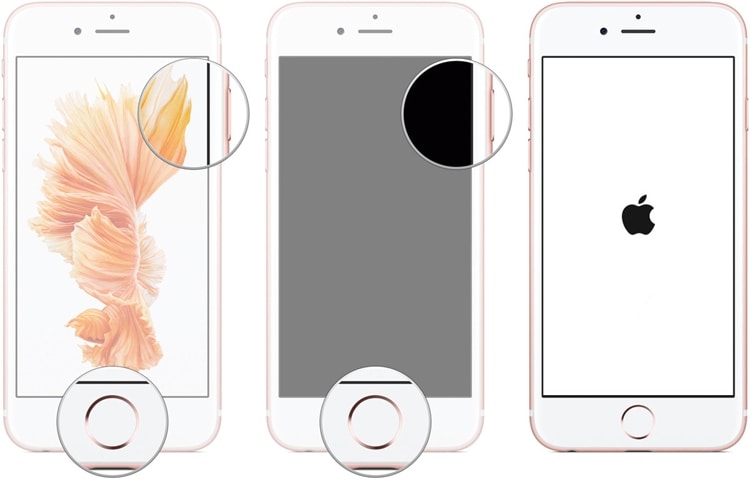
iPhone 7 및 iPhone 7 Plus에 대해 동일한 드릴을 따를 수 있습니다. 유일한 차이점은 홈 및 전원 버튼 대신 전원 및 볼륨 작게 버튼을 동시에 누르고 화면이 검게 될 때까지 기다려야 한다는 것입니다.

5부: IPSW 파일을 사용하여 iPhone 오류 9006 우회
대부분 시스템이 Apple 서버에서 IPSW 파일을 다운로드할 수 없을 때마다 iTunes 오류 9006이 발생합니다. 이 문제를 해결하기 위해 파일을 수동으로 다운로드할 수도 있습니다. IPSW는 iTunes를 사용하여 장치를 업데이트하는 데 사용할 수 있는 원시 iOS 시스템 업데이트 파일입니다. IPSW 파일을 사용하여 iPhone 오류 9006을 수정하려면 다음 단계를 따르십시오.
1. 먼저 다음에서 장치에 대한 관련 IPSW 파일을 다운로드합니다. 바로가기. 장치 모델에 맞는 파일을 다운로드했는지 확인하십시오.
2. 이제 iOS 장치를 시스템에 연결한 후 iTunes를 실행하고 요약 섹션을 방문하십시오.
3. 여기에서 ‘복원’ 및 ‘업데이트’ 버튼을 볼 수 있습니다. Mac을 사용하는 경우 Option(Alt) 및 Command 키를 누른 상태에서 해당 버튼을 클릭합니다. Windows의 경우 Shift 키를 누른 상태에서 버튼 중 하나를 클릭하여 동일한 작업을 수행할 수 있습니다.
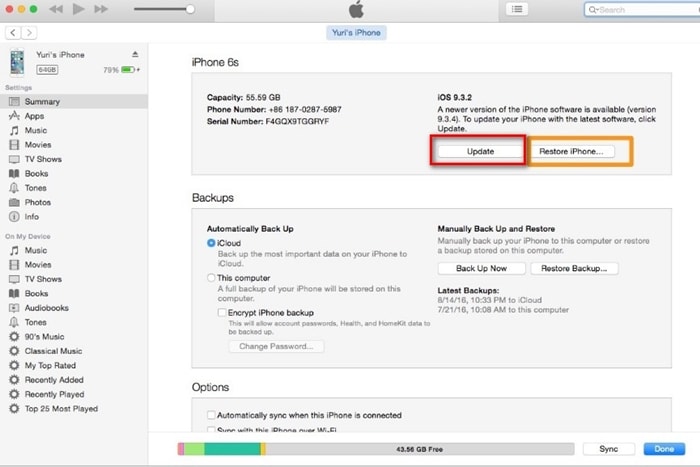
4. 최근에 다운로드한 IPSW 파일을 선택할 수 있는 파일 브라우저가 열립니다. iTunes가 문제 없이 기기를 업데이트하거나 복원할 수 있습니다.
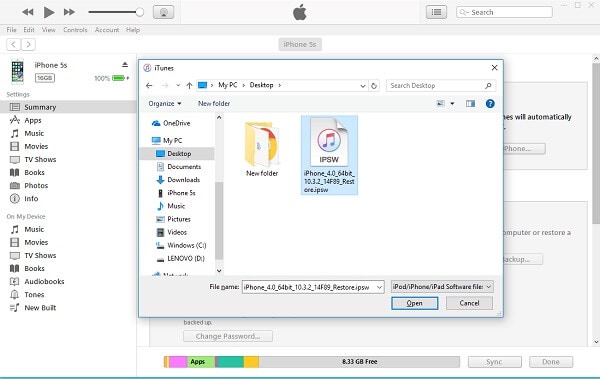
이 단계를 따르면 장치에서 오류 9006을 쉽게 해결할 수 있습니다. 계속해서 위에서 언급한 단계에 따라 iPhone 오류 9006을 수정하십시오. 데이터를 잃지 않고 iTunes 오류 9006을 해결하려면 DrFoneTool iOS 시스템 복구를 시도해 보십시오. 데이터를 지우지 않고 iOS 기기의 모든 주요 문제를 해결합니다.
마지막 기사

